
Лаб_раб_Word_1
.pdf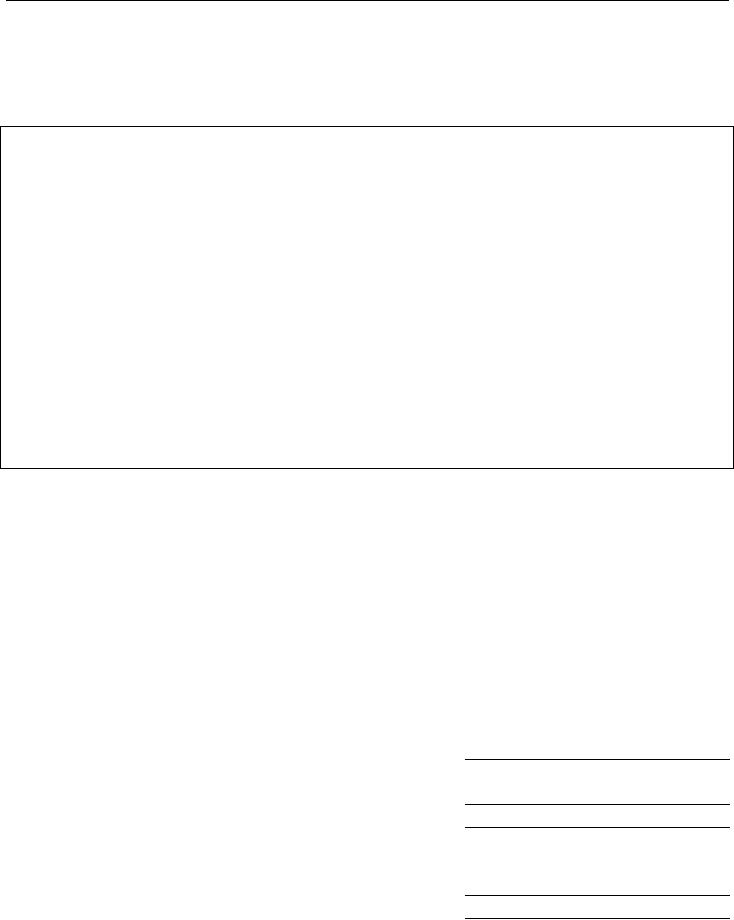
Лабораторная работа по теме «Текстовые редакторы»
Индивидуальные задания для выполнения.
Все задания, приведенные ниже, выполните в одном текстовом документе и сохраните под именем
Лаба_Word_1.doc.
Задание 1. Наберите текст, приведенный ниже.
Уважаемая Мария Ивановна!
Благодарим Вас за то, что Вы откликнулись на наше предложение выступить с обращением на региональной конференции по реализации продукции нашей компании. Такие конференции являются составной частью устоявшейся традиции компании в поддержку обучения и профессионального роста самого ценного нашего достояния - сотрудников компании. В этом году мы ставим себе целью вызвать широкий интерес к своей конференции, и Ваше участие, несомненно, могло бы способствовать росту ее популярности.
Поскольку мы находимся на предварительной стадии подготовки конференции, пока еще не составлен точный график работы. При его составлении мы непременно учтем информацию, полученную от Вашего помощника, о том, что 21 и 22 октября Вы располагаете свободным временем. Кроме того, в дополнение к оплате Ваших расходов в связи с конференцией мы готовы увеличить Ваш гонорар до 1000 долларов.
Если эти условия для Вас приемлемы, подпишите, пожалуйста, обе прилагаемые копии контракта и перешлите их обратно как можно скорее.
Благодарим Вас еще раз за внимание.
Как представитель компании West Coast Sales жду Вашего ответа.
Крис Хемилтон - координатор по проведению конференции West Coast Sales
Оформите первый, второй, третий и четвертый абзац в соответствие с номером набора, заданными в таблице согласно своему варианту.
|
Номер |
|
Интервал, пт |
|
Первая строка |
|
Отступ, см |
|
Выравнивание |
Междустрочный |
||||||||||
|
набора |
|
перед |
после |
|
тип |
значение |
|
слева |
|
справа |
|
|
|
|
интервал |
||||
|
1 |
|
0 |
0 |
|
Отступ |
0,63 |
|
1,00 |
|
2,00 |
|
По ширине |
|
1,4 |
|
|
|||
|
2 |
|
0 |
6 |
|
Выступ |
0,63 |
|
0,63 |
|
0 |
|
По левому краю |
|
1,2 |
|
|
|||
|
3 |
|
6 |
0 |
|
Нет |
- |
|
0,63 |
|
1,00 |
|
По ширине |
|
1,0 |
|
|
|||
|
4 |
|
3 |
3 |
|
Отступ |
1,27 |
|
0 |
|
|
1,00 |
|
По правому краю |
|
1,3 |
|
|
||
|
5 |
|
3 |
0 |
|
Выступ |
1,00 |
|
1,00 |
|
0 |
|
По ширине |
|
1,5 |
|
|
|||
|
6 |
|
2 |
4 |
|
Нет |
- |
|
1,00 |
|
0,50 |
|
По центру |
|
2 |
|
|
|||
|
7 |
|
2 |
6 |
|
Отступ |
1,00 |
|
0 |
|
|
0 |
|
По ширине |
|
1,1 |
|
|
||
|
8 |
|
3 |
3 |
|
Выступ |
1,27 |
|
2 |
|
|
0 |
|
По левому краю |
|
1,0 |
|
|
||
|
|
|
|
|
|
|
|
|
Номера наборов, для оформления |
|
|
|||||||||
|
№ |
|
Номера наборов, для оформления |
|
|
|
№ |
|
|
|||||||||||
|
варианта |
|
|
1, 2, 3 и 4 абзацев |
|
|
варианта |
|
1, 2, 3 и 4 абзацев |
|
|
|||||||||
|
|
|
|
|
|
|
|
|
|
|
|
|
6, 5, 4, 3 |
|
|
|
||||
|
1 |
|
|
|
1, 5, 3, 8 |
|
|
|
|
6 |
|
|
|
|
|
|||||
|
2 |
|
|
|
3, 6, 1, 7 |
|
|
|
|
7 |
|
|
4, 3, 2, 1 |
|
|
|
||||
|
|
|
|
|
|
|
|
|
|
|
|
|
8, 2, 5, 6 |
|
|
|
||||
|
3 |
|
|
|
4, 5, 6, 7 |
|
|
|
|
8 |
|
|
|
|
|
|||||
|
|
|
|
|
|
|
|
|
|
|
|
|
3, 6, 1, 8 |
|
|
|
||||
|
4 |
|
|
|
1, 2, 7, 8 |
|
|
|
|
9 |
|
|
|
|
|
|||||
|
|
|
|
|
|
|
|
|
|
|
|
|
2, 6, 4, 1 |
|
|
|
||||
|
5 |
|
|
|
8, 1, 7, 2 |
|
|
|
|
10 |
|
|
|
|
|
|||||
|
Задание 2. Разберите по |
составу предложение (подлежащее, |
сказуемое, |
дополнение |
и т.д.), т.е. |
|||||||||||||||
|
|
|
|
правильно выберите вариант подчеркивания слов: |
|
|
|
|
|
|
|
|||||||||
|
|
|
|
А за плугом черные вороны вышагивают рядами, как на параде, |
и червяков склевывают. |
|||||||||||||||
|
|
|
|
|
|
|
|
|
|
1 |
|
|
|
|
|
|
|
|
|
|
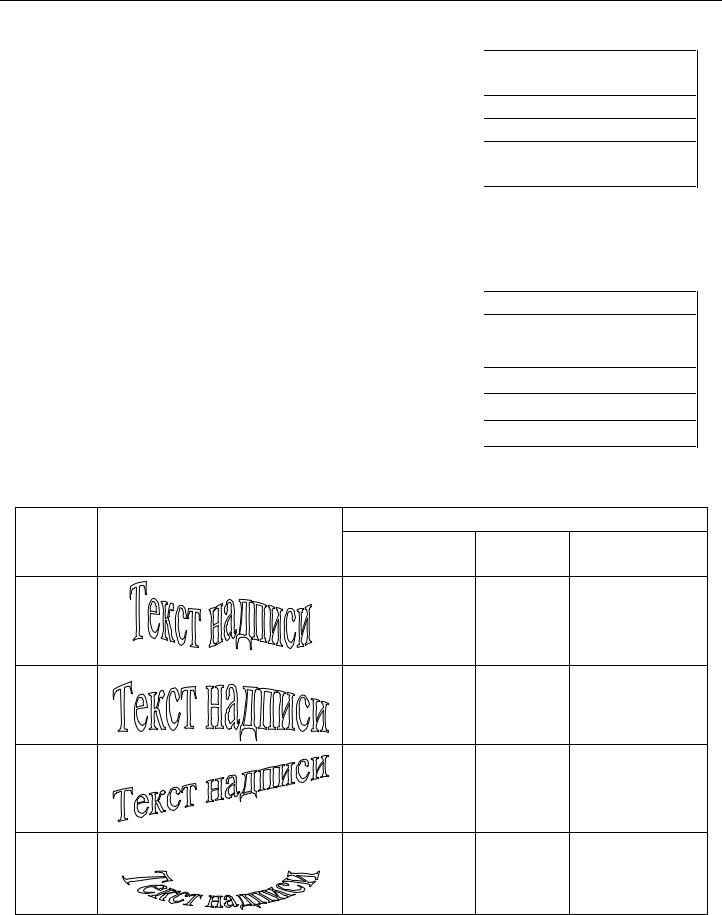
Лабораторная работа по теме «Текстовые редакторы»
Задание 3. Напечатать четыре из тех десяти математических формул, которые имеются в списке формул для самостоятельной работы в соответствии со своим вариантом.
№ варианта |
Номера формул в списке |
|
№ варианта |
Номера формул в списке |
1 |
1, 2, 4, 10 |
|
6 |
2, 6, 8, 10 |
|
|
|
|
1, 4, 9, 10 |
2 |
3, 5, 6, 8 |
|
7 |
|
|
|
|
|
6, 7, 8, 9 |
3 |
2, 4, 9, 10 |
|
8 |
|
4 |
3, 6, 7, 9 |
|
9 |
1, 4, 5, 7 |
5 |
1, 3, 6, 9 |
|
10 |
2, 3, 4, 10 |
Задание 4. Используя команду Вставка/Символ, добавьте в документ символы, которых нет на клавиатуре в соответствии со своим вариантом. Каждый из добавленных символов оформите отдельным цветом, а размер каждого следующего символа должен быть на 2 единицы больше размера предыдущего.
№ варианта |
Добавляемые символы |
|
№ варианта |
Добавляемые символы |
|
1 |
|
© |
|
6 |
§ |
|
|
|
|
|
© |
2 |
|
® |
|
7 |
|
|
|
|
|
|
® |
3 |
|
§ |
|
8 |
|
|
|
|
|
|
§ |
4 |
|
© |
|
9 |
|
|
|
|
|
|
¶ |
5 |
|
® |
|
10 |
|
|
|
|
|
|
|
Задание 5. Сформируйте объект WordArt в соответствии с вариантом задания, указанным в таблице. Текстом объекта WordArt является Ваша фамилия и имя.
№ |
|
Параметры надписи |
|||
Форма надписи |
|
цвет |
|
||
варианта |
цвет заливки |
вид границы |
|||
|
границы |
||||
|
|
|
|
||
|
|
внутрь надписи |
|
|
|
1 |
|
поместить |
светло- |
сплошная линия, |
|
|
текстуру |
синий |
толщиной 2 пт |
||
|
|
||||
|
|
зеленый мрамор |
|
|
|
|
|
внутрь надписи |
|
круглые точки, |
|
2 |
|
поместить |
красный |
толщиной 1,5 пт |
|
|
|
любой рисунок |
|
|
|
|
|
надпись залить |
|
квадратные |
|
3 |
|
красным и |
синий |
точки, толщиной |
|
|
|
зеленым цветом |
|
1 пт |
|
|
|
надпись залить |
|
штрих-пунктир, |
|
4 |
|
синим и зеленым |
красный |
||
|
толщиной 1,5 пт |
||||
|
|
цветом |
|
||
|
|
|
|
||
2
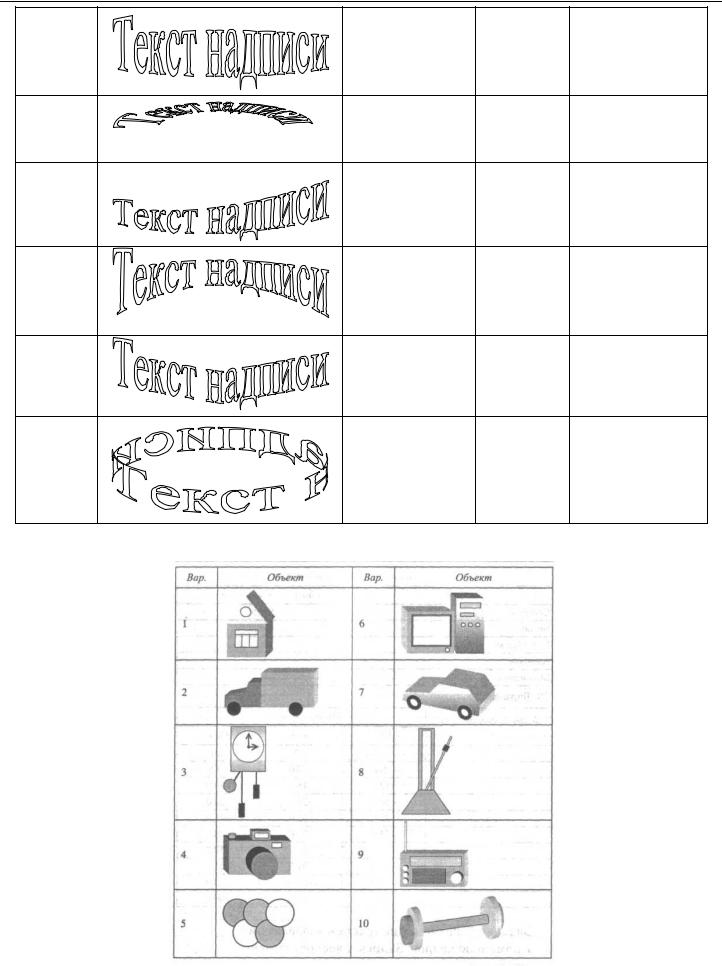
Лабораторная работа по теме «Текстовые редакторы»
|
внутрь надписи |
|
круглые точки, |
|
|
поместить |
|
||
5 |
сиреневый |
толщиной 1 пт |
||
текстуру |
||||
|
|
|
||
|
водяные капли |
|
|
|
|
надпись залить |
|
сплошная линия, |
|
6 |
заготовкой |
желтый |
||
толщиной 2,25 пт |
||||
|
«пламя» |
|
|
|
|
надпись залить |
|
штрих-пунктир, |
|
7 |
заготовкой |
красный |
||
толщиной 0,75 пт |
||||
|
«радуга» |
|
|
|
|
надпись залить |
|
|
|
8 |
заготовкой |
светло- |
круглые точки, |
|
«спокойная |
зеленый |
толщиной 1,5 пт |
||
|
||||
|
вода» |
|
|
|
|
внутрь надписи |
|
квадратные |
|
9 |
поместить |
лиловый |
точки, толщиной |
|
|
любой рисунок |
|
1,5 пт |
|
|
надпись залить |
|
сплошная линия, |
|
10 |
желтым и |
голубой |
||
|
лиловым цветом |
|
толщиной 1 пт |
|
|
|
|
||
Задание 6. Сформируйте изображение, согласно своему варианту. |
|
|
||
3

Лабораторная работа по теме «Текстовые редакторы»
Задание 7. При помощи кнопки Автофигуры панели инструментов Рисование создайте блок-схему, в соответствии со своим вариантом (используйте категории Линии и Блок-схема). Добейтесь того, чтобы схема была единым объектом (сгруппируйте блоки).
№ |
Вид блок-схемы |
№ |
Вид блок-схемы |
|
варианта |
варианта |
|||
|
|
|||
|
|
6 |
|
|
1 |
naob(n) |
ReadMatrix(name) |
||
|
|
|||
|
|
|
|
x: =0 |
Ввод n,m |
|
|
|
|
|
|
x:=x*10+n mod 10 |
i:=1(1)n |
|
|
|
|
|
|
n:=n div 10; |
j:=1(1)m |
|
|
Ввод Mass[i,j] |
||
|
|
||
|
n=0 |
|
|
|
|
‘Ввод завершен’ |
|
|
возврат(x) |
ReadKey |
|
|
|
||
|
|
Возврат(n,m,Mas |
|
2 |
NOD(M,N) |
7 |
начало |
|
|
||
|
- |
|
|
|
+ |
Ввод n |
|
|
|
||
|
|
|
|
|
M <> N |
|
m=n |
+ |
|
|
|
M > N |
|
s=0 |
|
|
|
||
M:=M- N |
N:=N- M |
s=s+m mod 10 |
|
|
|
||
|
|
m=m div 10 |
|
|
Возврат M |
- |
m=0 |
|
|
|
+ |
|
|
|
Вывод s |
|
|
|
конец |
3 |
начало |
8 |
начало |
|
|
||
|
Ввод n |
|
ввод х0, хn, hx |
|
p:=1 |
|
x=x0 |
|
|
|
|
|
i:=1(1)n |
+ |
- |
|
|
||
|
|
x ≤ xn |
|
|
p:=p*i |
y=f(x) |
|
|
|
|
|
|
Вывод p |
вывод х, y |
|
|
|
|
|
|
конец |
x=x+hx |
|
|
|
|
|
|
|
|
конец |
4

Лабораторная работа по теме «Текстовые редакторы»
4 |
|
|
|
|
начало |
9 |
||||||
|
|
|
|
|
|
|
|
|
||||
|
|
|
ввод х0, хn, hx |
|||||||||
|
|
|
|
|
|
|
|
|
|
|
||
|
|
|
|
|
x=x0 |
|
|
|
|
|||
|
|
|
|
|
|
|
|
|
|
|
||
|
|
|
|
|
|
|
|
|
|
|
||
|
|
|
|
y=f(x) |
|
|
|
|
||||
|
|
|
|
|
|
|
|
|
|
|
||
|
|
|
|
вывод х, y |
|
|
|
|
||||
|
|
|
|
|
|
|
|
|
|
|
||
|
|
|
|
x=x+hx |
|
|
|
|
||||
|
- |
|
|
|
|
|
|
|
|
|
|
|
|
|
|
|
x > xn |
|
|
|
|
||||
|
|
|
|
|
|
|
|
|
||||
|
|
|
|
|
|
|
|
+ |
|
|
|
|
|
|
|
|
|
конец |
|
|
|
|
|||
|
|
|
|
|
|
|
|
|
|
10 |
||
5 |
|
|
|
начало |
|
|||||||
|
|
|
|
|
|
|
|
|||||
|
|
|
|
ввод х |
|
|
|
|
||||
|
|
|
|
0≤x≤1 |
|
|
|
|
||||
|
|
|
|
|
|
|
|
|
|
|
|
|
|
|
|
|
|
1 |
|
π |
2 |
|
|
|
|
|
|
|
|
y = |
|
− x 2 |
|
|
|
|||
|
|
|
|
|
|
|
|
|||||
|
|
4 |
|
3 |
|
|
|
|||||
|
|
|
|
|
|
|||||||
|
|
|
|
s=0; k=-1 |
|
|
|
|
||||
|
|
|
|
|
|
|
|
|
|
|
|
|
n: = 1 (1) 100 |
k=-k |
s = s + k cos(nx) |
n2 |
вывод x, y, s
конец
начало
ввод х0, хn, hx
x=x0
N x= xn h−x x0 +1
i: = 1 (1) Nx
y=f(x)
вывод х, y
x=x+hx
конец
начало
n=4
m=3
i:=1(1)n
j:=1(1)m
Ввод A[i,j]
i:=1(1)n
j:=1(1)m
Вывод A[i,j]
конец
Задание 8. Сформируйте и заполните данными таблицу (2-3 строки). Для шапки и области данных таблицы используйте цвет заливки согласно своему варианту. Задайте различные типы и цвета линий, способы выравнивания текста в области данных также согласно своему варианту.
|
|
|
Вопросы контроля |
|
|
Оценки по |
|
|
|
|
|
|
|
|
вопросам |
|
Итоговая оценка |
||
№ п/п |
Фамилия имя |
|
|
|
|
|
|||
|
|
|
первый |
второй |
третий |
дополн |
|||
отчество |
I вопрос |
II вопрос |
III вопрос |
||||||
|
|||||||||
|
|
|
|
||||||
1 |
2 |
3 |
4 |
5 |
6 |
7 |
8 |
9 |
10 |
|
|
|
5 |
|
|
|
|
|
|
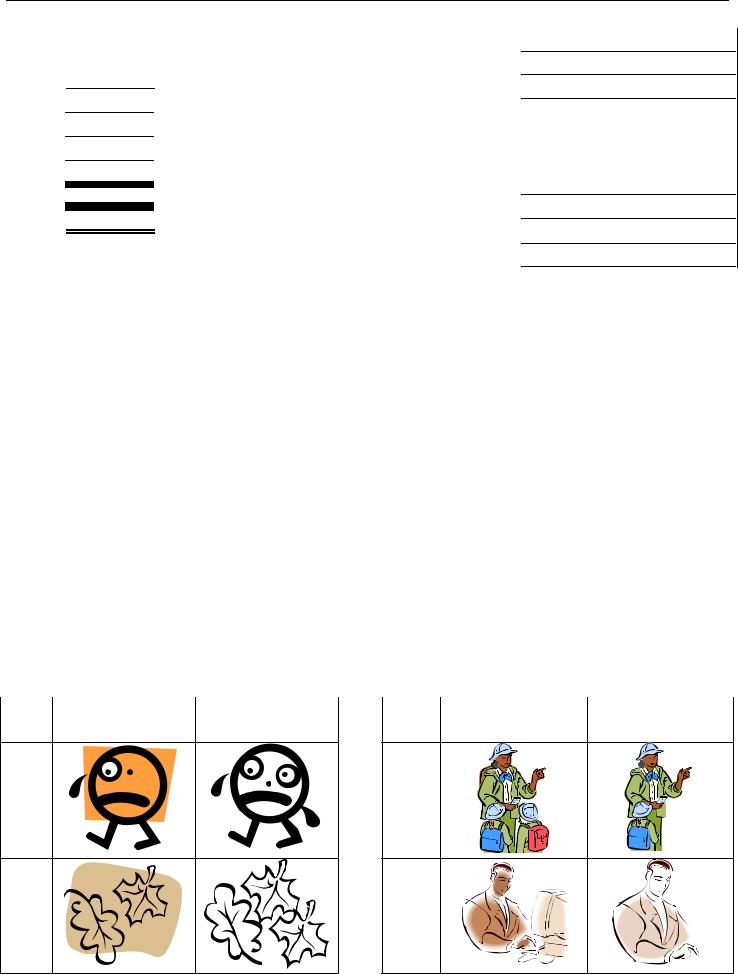
Лабораторная работа по теме «Текстовые редакторы»
|
Таблица 1. Типы и цвет линий, цвет заливки ячеек. |
|
|
|
|
|
|
Таблица 2. Способ выравнивания. |
||||||||||||||||||||||||||
Номер |
|
Тип линии |
|
Цвет линии |
|
|
|
Цветзаливки |
|
|
Набор |
|
|
|
Выравнивание текста |
|||||||||||||||||||
набора |
|
|
|
|
|
|
|
|
|
|
|
|
Сверху по левому краю |
|
||||||||||||||||||||
|
|
|
|
|
1 |
|
|
|
|
|||||||||||||||||||||||||
1 |
|
|
|
|
|
|
Темно-синий |
|
|
Светло-бирюзовый |
|
|
|
2 |
|
|
|
Сверху по центру |
|
|||||||||||||||
|
|
|
|
|
|
|
|
|
|
|
|
|
|
|
|
|
|
|
|
|
|
|
|
|
|
Сверху по правому краю |
||||||||
2 |
|
|
|
|
|
|
Коричневый |
|
|
|
Бледно-зеленый |
|
|
|
3 |
|
|
|
||||||||||||||||
3 |
|
|
|
|
|
Темно-зеленый |
|
|
|
Светло-желтый |
|
|
|
4 |
|
|
|
Посередине по левому краю |
||||||||||||||||
|
|
|
|
|
|
|
|
|
|
|
|
|
|
|
|
|
|
|
|
|
|
|
|
|
|
|
Посередине по центру |
|
||||||
4 |
|
|
|
|
|
|
Фиолетовый |
|
|
|
|
Сиреневый |
|
|
|
|
5 |
|
|
|
|
|||||||||||||
|
|
|
|
|
|
|
|
|
|
|
|
|
|
|
|
|
|
|
|
|
|
|
|
|
|
|
Посередине по правому краю |
|||||||
5 |
|
|
|
|
|
Темно-красный |
|
|
|
|
|
Розовый |
|
|
|
|
6 |
|
|
|
||||||||||||||
|
|
|
|
|
|
|
|
|
|
|
|
|
|
|
|
|
|
|
|
|
|
|
|
|
|
Снизу по левому краю |
|
|||||||
6 |
|
|
|
|
|
|
Темно-сизый |
|
|
|
Бледно-зеленый |
|
|
|
7 |
|
|
|
|
|||||||||||||||
|
|
|
|
|
|
|
|
|
|
|
|
|
|
|
|
|
|
|
|
|
|
|
|
|
|
Снизу по центру |
|
|
|
|||||
7 |
|
|
|
|
|
|
Вишневый |
|
|
|
Светло-желтый |
|
|
|
8 |
|
|
|
|
|
|
|||||||||||||
|
|
|
|
|
|
|
|
|
|
|
|
|
|
|
|
|
|
|
|
|
|
|
|
|
|
Снизу по правому краю |
|
|||||||
8 |
|
|
|
|
|
|
Индиго |
|
|
|
Светло-бирюзовый |
|
|
|
9 |
|
|
|
|
|||||||||||||||
|
|
|
|
|
|
|
|
|
|
|
|
|
|
|
|
|||||||||||||||||||
Таблица |
|
3. Значение |
параметров по вариантам |
|
|
|
|
|
|
|
|
|
|
|
|
|
|
|
|
|
||||||||||||||
|
|
|
|
Цвет |
|
Тип |
|
Цвет заливки шапки и столбцов |
|
|
|
Выравнивание в |
||||||||||||||||||||||
|
№ |
|
|
линии |
|
линии |
|
|
|
|
|
столбцах |
|
|||||||||||||||||||||
|
|
|
|
|
|
|
|
|
|
|
|
|
|
|
|
|
|
|
|
|
|
|
|
|
||||||||||
|
вариант |
внешн |
внутр |
|
внешн |
внутр |
шапка |
столб1 |
|
столб2 |
|
столб3 |
|
столб4 |
столб5 |
столб6 |
столб7 |
столб8 |
столб9 |
|
столб10 |
|
|
|
|
|
|
|||||||
|
а |
|
|
|
|
|
|
|
1-2 |
3-5 |
|
6-9 |
|
10 |
||||||||||||||||||||
|
|
|
|
|
|
|
|
|
|
|
|
|
|
|
|
|
|
|
|
|
|
|
|
|
|
|
|
|
|
|||||
|
|
|
|
|
|
|
|
|
|
|
|
|
|
|
|
|
|
|
|
|
|
|
|
|
|
|
|
|
|
|
|
|||
|
1 |
|
|
1 |
8 |
|
5 |
1 |
2 |
5 |
|
4 |
|
3 |
|
1 |
4 |
7 |
6 |
1 |
4 |
|
1 |
|
7 |
1 |
|
3 |
|
5 |
||||
|
2 |
|
|
2 |
5 |
|
6 |
2 |
5 |
2 |
|
2 |
|
3 |
|
1 |
4 |
8 |
5 |
3 |
2 |
|
2 |
|
8 |
2 |
|
6 |
|
2 |
||||
|
3 |
|
|
3 |
4 |
|
7 |
3 |
3 |
3 |
|
3 |
|
5 |
|
1 |
5 |
8 |
4 |
4 |
2 |
|
3 |
|
9 |
3 |
|
9 |
|
3 |
||||
|
4 |
|
|
4 |
2 |
|
8 |
4 |
6 |
2 |
|
5 |
|
6 |
|
2 |
5 |
8 |
3 |
2 |
2 |
|
1 |
|
3 |
5 |
|
2 |
|
1 |
||||
|
5 |
|
|
5 |
3 |
|
7 |
2 |
4 |
1 |
|
2 |
|
7 |
|
2 |
5 |
1 |
2 |
6 |
3 |
|
2 |
|
1 |
6 |
|
5 |
|
5 |
||||
|
6 |
|
|
6 |
1 |
|
5 |
3 |
7 |
1 |
|
1 |
|
8 |
|
2 |
6 |
2 |
1 |
7 |
1 |
|
3 |
|
2 |
4 |
|
8 |
|
5 |
||||
|
7 |
|
|
7 |
6 |
|
6 |
1 |
8 |
1 |
|
2 |
|
2 |
|
3 |
6 |
3 |
8 |
3 |
3 |
|
1 |
|
3 |
8 |
|
1 |
|
5 |
||||
|
8 |
|
|
8 |
7 |
|
8 |
2 |
2 |
4 |
|
3 |
|
1 |
|
3 |
6 |
4 |
7 |
1 |
3 |
|
2 |
|
4 |
9 |
|
4 |
|
2 |
||||
|
9 |
|
|
5 |
4 |
|
5 |
4 |
3 |
2 |
|
2 |
|
1 |
|
3 |
7 |
5 |
2 |
2 |
1 |
|
3 |
|
5 |
7 |
|
7 |
|
3 |
||||
|
10 |
|
|
3 |
7 |
|
8 |
3 |
1 |
2 |
|
5 |
|
2 |
|
4 |
7 |
6 |
1 |
4 |
2 |
|
1 |
|
6 |
5 |
|
1 |
|
3 |
||||
Задание 9. Используя команду Вставка/Рисунок/ Картинки, добавьте в документ изображение,
|
согласно своему варианту. Измените картинку в соответствии с заданием. |
|
||||
№ |
Вставляемое |
Результат |
|
№ |
Вставляемое |
Результат |
вар |
изображение |
|
вар |
изображение |
||
|
|
|
||||
1 |
6 |
2 |
7 |
6
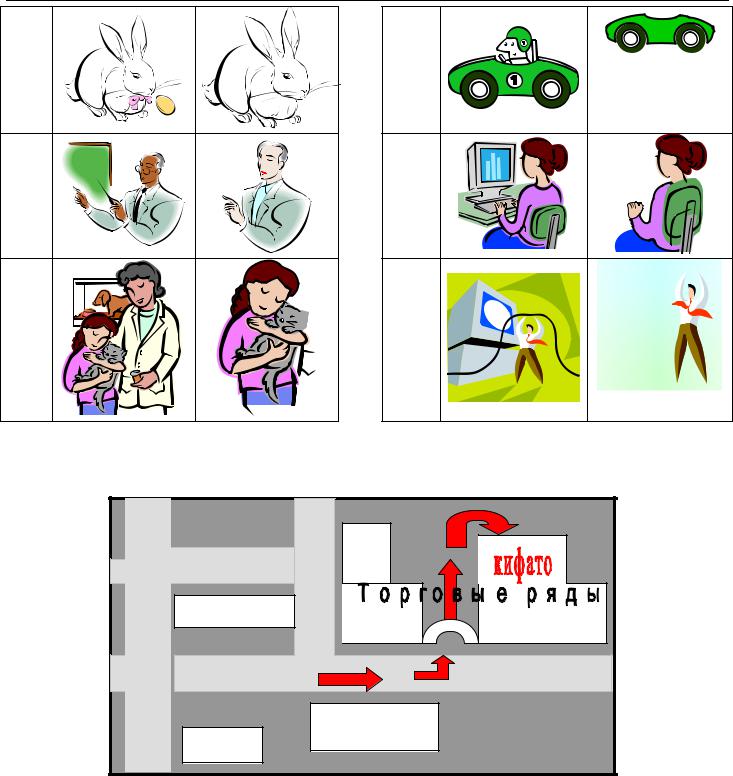
Лабораторная работа по теме «Текстовые редакторы»
3 |
8 |
4 |
9 |
||
|
|
|
|
|
|
|
|
|
|
|
|
|
|
|
|
5 |
10 |
|
|
|
|
|
|
|
Задание 10. На рисунке имеется схема движения от Ленинградского шоссе до некоторого пункта (Кифато). Создайте аналогичную схему движения от РРТУ до Вашего дома.
Ленинградскоешоссе |
ул. Литейная |
|
|
Макдоналдс |
гастроном |
||
|
«Кремлевский» |
||
Ул. Гагарина |
Ленинаул. |
||
Москва |
|
Супермаркет |
|
Магазин |
«Клинский» |
||
|
|||
|
М-10 |
|
7
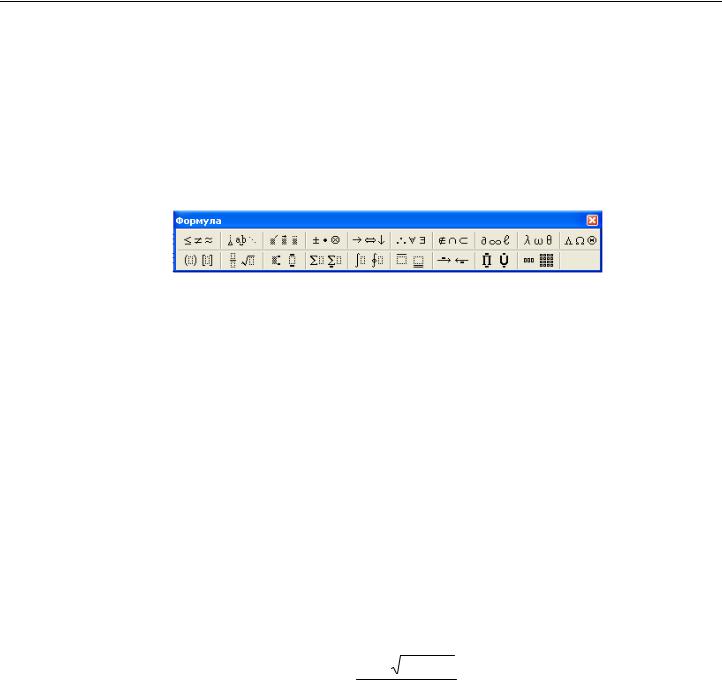
Лабораторная работа по теме «Текстовые редакторы»
Построение математических формул в текстовых документах
Общие сведения. В приложениях Ms Office (Word, Excel, PowerPoint) для построения формул используется специальная программа - Редактор формул. Во всех приложениях Редактор формул запускается одинаково. Для этого вводится команда Вставка/ Объект. В открывшемся диалоговом окне на вкладке Создание в списке Тип объекта выделяется подсветкой Microsoft Equation 3.0 и щелкается кнопка ОК.
Для более удобного и быстрого вызова Редактора формул выведите на свободное место в зоне панелей инструментов кнопку  (для запуска редактора формул).
(для запуска редактора формул).
В окне документа открывшейся программы появится гнездо с курсором для набора формулы, а поверх окна расположится окно Формула с двумя панелями. На верхней панели расположены кнопки для набора в формулах математических символов, символов греческого алфавита и некоторых других символов, а на нижней панели - кнопки с шаблонами для построения самих формул.
Приведем названия кнопок (слева направо):
Верхняя панель – "Символы отношений", "Пробелы и многоточия", "Надстрочные знаки", "Операторы", "Стрелки", "Логические символы", "Символы теории множеств", "Разные символы", "Греческие буквы (строчные)", "Греческие буквы (прописные)".
Нижняя панель – "Шаблоны скобок", "Шаблоны дробей и радикалов", "Шаблоны верхних и нижних индексов", "Шаблоны сумм", "Шаблоны интегралов", "Шаблоны надчеркивания и подчеркивания", "Шаблоны стрелок с текстом", "Шаблоны произведений и символов теории множеств", "Шаблоны матриц".
Ниже, на конкретных примерах раскрыта технология набора формул. После набора формулы вам нужно будет просто щелкнуть мышью на любом свободном месте в окне документа, и вы окажетесь в окне документа Word с вставленной формулой.
Пример 1. Нужно набрать формулу
x1,2 = |
−b ± |
b2 −4ac |
|
2a |
|
|
|
Порядок набора формулы:
Вызовите Редактор формул Введите с клавиатуры х
Выберите шаблон нижних индексов, введите 1,2 и нажмите клавишу Tab Введите знак равенства =
Выберите шаблон дробей и введите -b
С помощью кнопки "Операторы" введите символ ± Выберите шаблон радикалов и введите b Выберите шаблон верхних индексов
Введите 2 и нажмите клавишу Tab
Введите –4ac и два раза нажмите клавишу Tab Введите с клавиатуры 2a.
8

Лабораторная работа по теме «Текстовые редакторы»
Пример 2. Нужно набрать формулу
F (n) = n − M (F(n −1))
для n > 0
M (n) = n − F (M (n −1))
Порядок набора формулы:
Вызовите Редактор формул Вставьте шаблон для правой фигурной скобки 
Наберите F(n)=n-M(F(n-1)) и нажмите клавишу Enter. Наберите M(n)=n-F(M(n-1)) и нажмите клавишу Tab.
Задайте команду "СтильТекст", чтобы редактор формул воспринимал следующие знаки как текст, а не как имя переменной или функции; затем нажмите клавишу «Пробел», введите «для» и снова нажмите клавишу «Пробел».
Выберите команду «Стиль - Математический», чтобы сообщить редактору формул, о своем решении возвратиться к вводу переменных, и наберите n > 0.
Пример 3. Нужно набрать формулу
N x j |
N 1 |
N |
I = ∑ ∫ |
f (x ) dx = ∑∫g j (t ) dt = ∑I j |
|
i=1 x j −1 |
i=1 −1 |
i=1 |
Порядок набора формулы:
Вызовите Редактор формул
Введите прописную букву I и знак равенства.
Вставьте шаблон суммы с верхними и нижними пределами, нажмите клавишу Tab , наберите i=1, нажмите клавишу Tab, введите N и опять нажмите клавишу Tab – на этот раз дважды.
Вставьте шаблон интеграла с пределами, расположенными на тех же строках, что и знак интеграла, нажмите клавишу Tab и введите x .
Вставьте шаблон нижнего индекса, введите j, нажмите клавишу Tab, введите -1, нажмите
клавишу Tab и введите x. |
|
Вставьте шаблон нижнего индекса, введите j, три раза |
нажмите комбинацию клавиш Shift + |
Tab, наберите f(x), выберите из меню "Стиль" сначала |
команду "Текст", нажмите клавишу |
«Пробел», затем из этого же меню – команду "Математический" и введите dx = .
Вставьте шаблон суммы с верхними и нижними пределами, нажмите клавишу Tab, введите i =1, нажмите клавишу Tab, введите N и дважды нажмите клавиши Shift + Tab.
Вставьте шаблон интеграла с пределами, расположенных на тех же строках, что и знак интеграла, нажмите клавишу Tab, введите – 1, нажмите клавишу Tab, введите цифру 1, дважды нажмите клавиши Shift + Tab и введите g.
Вставьте шаблон нижнего индекса, введите j, нажмите клавишу Tab, наберите (t), выберите из меню "Стиль" сначала команду "Текст", нажмите клавишу «Пробел», затем из этого же меню
– команду "Математический" и введите dt =
Вставьте шаблон суммы с верхними и нижними пределами, нажмите клавишу Tab, наберите i =1, нажмите клавишу Tab, введите N, дважды нажмите комбинацию клавиш Shift + Tab и введите букву I.
Вставьте шаблон нижнего индекса и введите j.
Пример 4. Нужно набрать формулу:
9
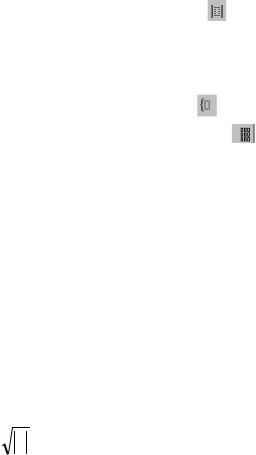
|
|
|
|
Лабораторная работа по теме «Текстовые редакторы» |
3 |
9 |
5 |
8 |
6 |
А= |
5 |
7 |
8 |
|
3 |
3 |
Порядок набора формулы:
Вызовите Редактор формул Введите прописную букву А и знак равенства
Выберите шаблон скобок с квадратными скобками 
Выберите шаблон матриц с неизвестным количеством столбцов и строк  В диалоговом окне Матрица задайте число столбцов, равное пяти, а число строк, равное двум Нажмите на кнопку ОК
В диалоговом окне Матрица задайте число столбцов, равное пяти, а число строк, равное двум Нажмите на кнопку ОК
Вводите значения элементов матрицы, перемещаясь от одного к другому при помощи клавиши Tab
Пример 5. Нужно набрать формулу: |
|
|
|||
|
|
|
х, |
если |
х > 0 |
|
х |
|
|
если |
x = 0 |
|
|
||||
|
|
= 0, |
|||
|
|
|
|
если |
х < 0 |
|
|
|
− х, |
||
Порядок набора формулы: |
|
|
|||
Вызовите Редактор формул |
|
|
|||
Выберите шаблон скобок со знаком модуля |
|
|
|||
Введите х |
|
|
|||
Нажмите клавишу Tab |
|
|
|||
Введите знак равенства |
|
|
|||
Выберите в шаблоне скобок знак системы |
|
|
|||
В шаблоне матриц выберите формат три на три |
|
|
|||
Введите х и поставьте запятую, нажмите Tab |
|
|
|||
Введите слово если и нажмите Tab |
|
|
|||
Введите x>0 и нажмите Tab |
|
|
|||
Введите 0 и поставьте запятую, нажмите Tab |
|
|
|||
Введите слово если и нажмите Tab |
|
|
|||
Введите x=0 и нажмите Tab |
|
|
|||
Введите -х и поставьте запятую, нажмите Tab |
|
|
|||
Введите слово если и нажмите Tab |
|
|
|||
Введите x<0 и нажмите Tab |
|
|
|||
Задания для самостоятельного выполнения
1) ω = lg |
( y −4 x ) (x − |
y |
|
|
) |
||
z + |
|
x |
2 |
||||
|
|
|
|
|
|
||
|
|
|
4 |
|
|
||
|
|
|
|
|
|
||
10
